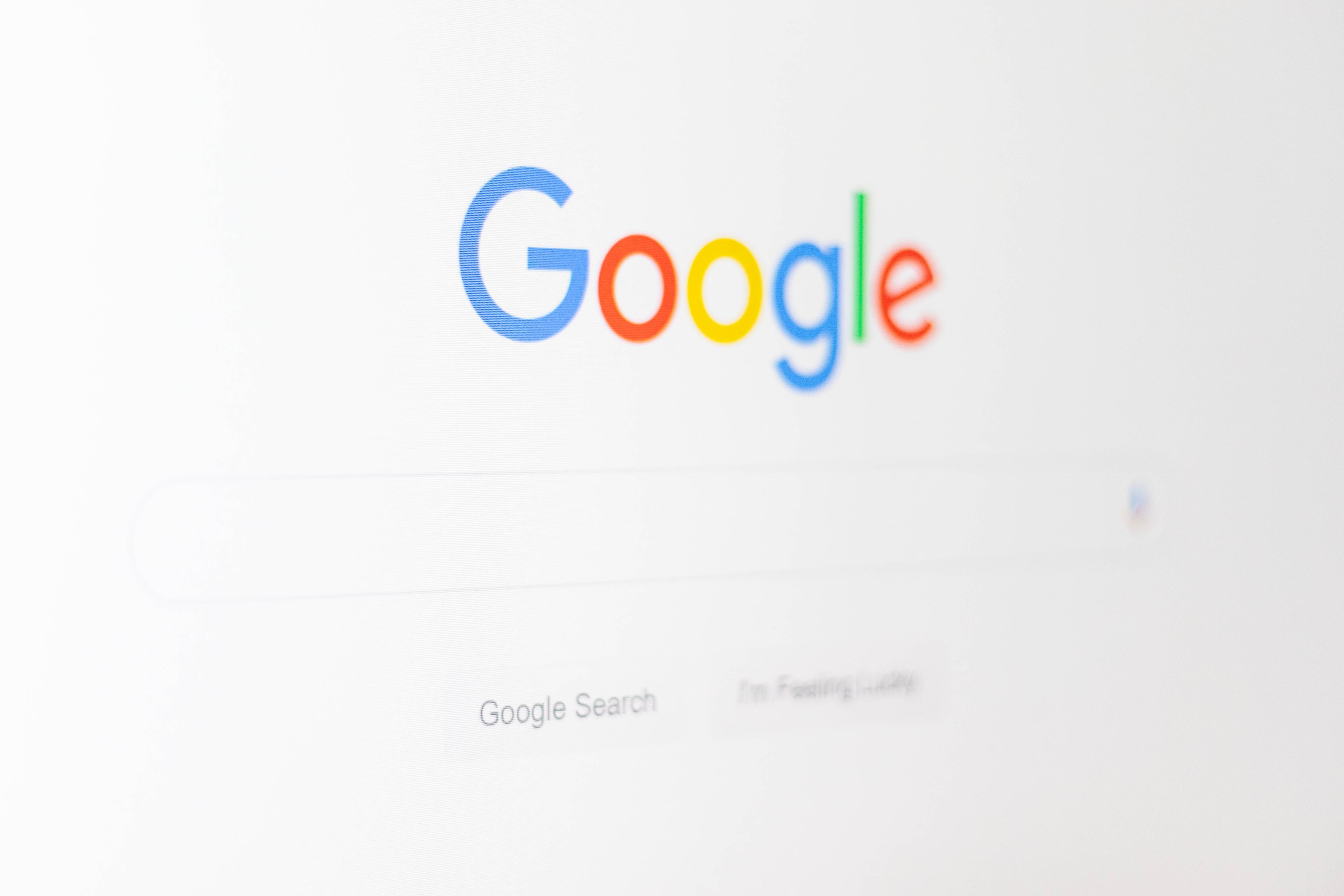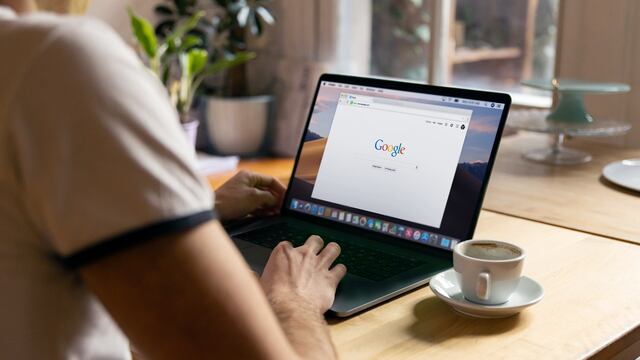A partir de diciembre comenzará a llegar a todo el mundo Chrome 108, la nueva versión de Google Chrome para escritorio, con dos características que los internautas habían pedido desde hace tiempo:
- El modo de Ahorro de Energía
- El modo Ahorro de Memoria
Los dos nuevos modos de Google Chrome 108 tienen como objetivo mejorar el rendimiento del navegador y prolongar la duración de la batería de tu computadora.
¿Te urge probar Chrome 108? Aquí te contamos cómo funciona el nuevo “modo de ahorro de memoria” y el “modo de Ahorro de Energía” de Google Chrome.
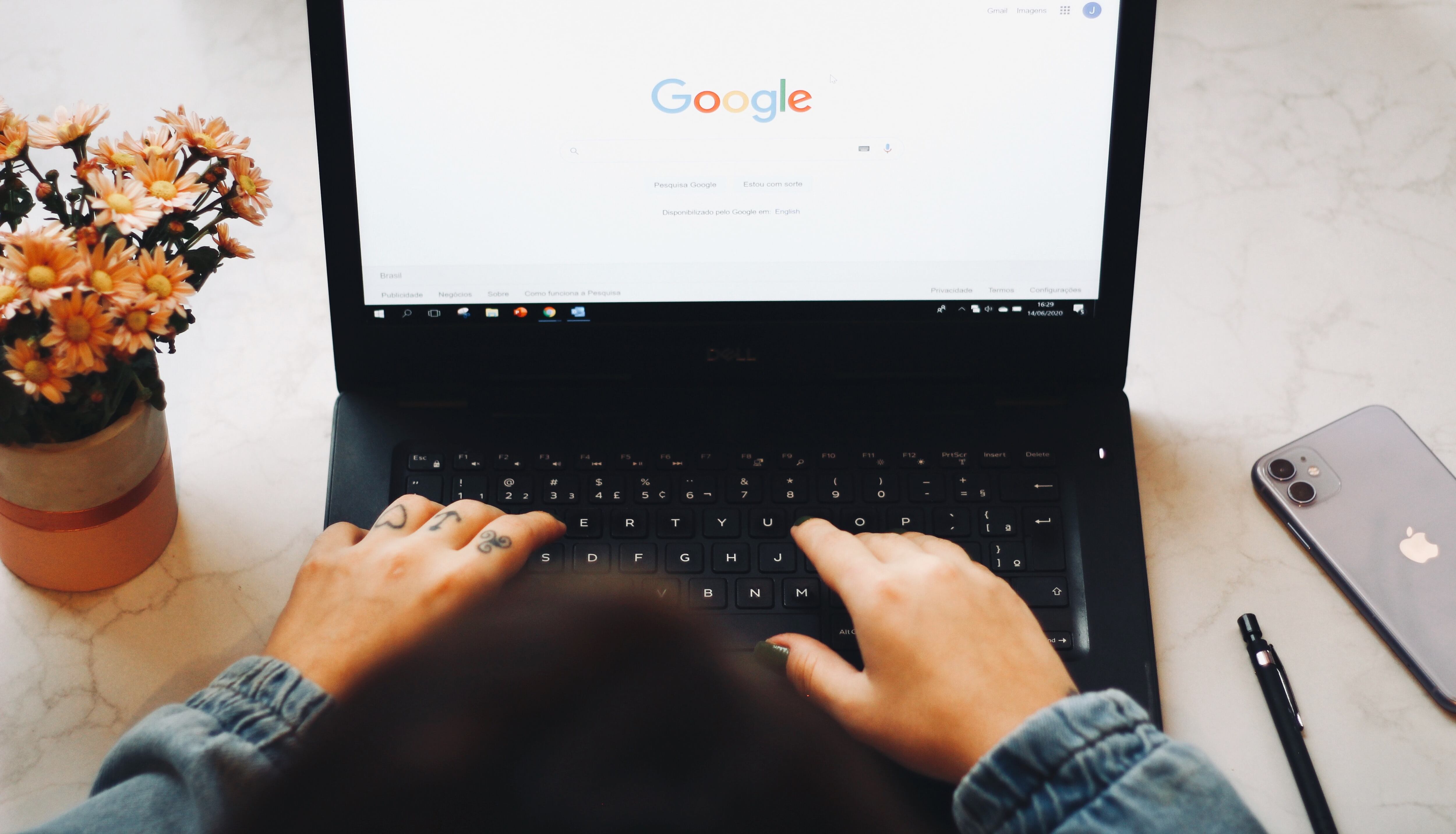
Google Chrome 108 : Beneficios de los modos Ahorro de Memoria y Ahorro de Energía
Google Chrome 108 estará disponible para los usuarios de Windows, macOS y Chrome OS en todo el mundo, durante las próximas semanas.
Google afirma que el modo de Ahorro de Energía y el modo Ahorro de Memoria permitirán prolongar la vida de las baterías de las computadoras portátiles.
Esto, cuando los niveles de carga se encuentren cerca de agotarse.
Pero no sólo eso, los nuevos modos de Google Chrome también permitirán ahorrar hasta un 30 por ciento de memoria.
El modo de Ahorro de Energía se activará cuando las baterías de las computadoras registren por debajo del 20 por ciento de carga, restringiendo la energía destinada a:
- Las actividades en segundo plano
- Los efectos visuales y/o vídeos integrados en los sitios web.
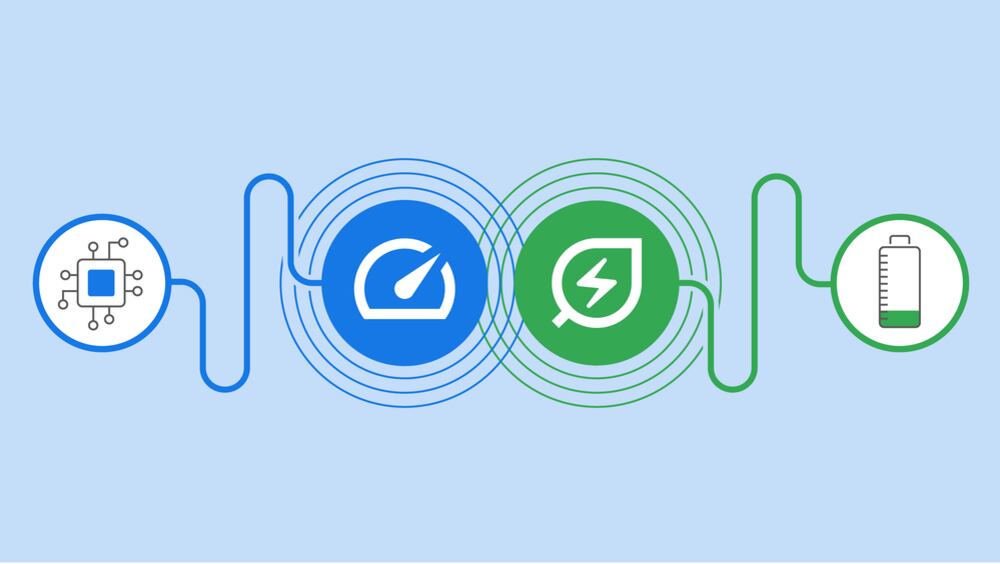
Google Chrome 108 : ¿Cómo activar los modos Ahorro de Memoria y Ahorro de Energía?
El modo de Ahorro de Memoria Google Chrome pondrá las pestañas inactivas en reposo, actualizando sus contenidos sólo cuando se navegue en ellas de forma individual.
Así se puede obtener un ahorro de hasta un 30 por ciento, lo que es principalmente benéfico para las computadoras que no cuentan con una cantidad suficiente de memoria RAM.



Y que con el alto consumo del Chrome actual, se ve perjudicado su rendimiento general.
Los modos Ahorro de Memoria y Ahorro de Energía se pueden activar y desactivar de forma independiente, accediendo al menú de configuración.
Disponible presionando el ícono de tres puntos ubicado en la parte superior derecha del navegador.